- Knowledge base
- Marketing
- Form
- Creare e modificare i moduli
Creare e modificare i moduli
Ultimo aggiornamento: 15 dicembre 2025
Disponibile con uno qualsiasi dei seguenti abbonamenti, tranne dove indicato:
Crea e utilizza i moduli con l'editor di moduli per raccogliere informazioni sui tuoi visitatori da archiviare nel tuo HubSpot CRM. Quando utilizzi l'editor di moduli, puoi creare moduli in più passaggi. Quindi, personalizza il tuo modulo in modo che rifletta l'identità e il marchio della tua azienda.
Dopo aver creato il tuo modulo, puoi aggiungerlo alle tue pagine HubSpot utilizzando il modulo HubSpot, a un sito esterno utilizzando il codice di incorporamento del modulo, oppure condividerlo come pagina autonoma con un link di condivisione.
Autorizzazioni richieste Per visualizzare, creare o modificare i moduli sono necessarie le autorizzazioni per i moduli.
Comprendi le limitazioni e le considerazioni
- Gli utenti con un licenza di sola visualizzazione non possono accedere ai moduli. Ulteriori informazioni sulla gestione delle licenze.
- È possibile associare un modulo ai marchi solo durante la creazione del modulo. Ulteriori informazioni su come associare i moduli ai marchi.
Creare un nuovo modulo
Per creare un nuovo modulo:
- Nel tuo account HubSpot, passa a Marketing > Form.
- In alto a destra, clicca su Crea modulo.
- Seleziona Editor moduli.
- In alto a destra, clicca su Avanti.
- Seleziona un modello predefinito oppure, per crearne uno personalizzato, seleziona il modello Inizia da zero.
- In alto, clicca sull'icona Modifica per modificare il nome del modulo.
Aggiungi e modifica i campi del modulo
Aggiungi campi al modulo per raccogliere informazioni dai visitatori del tuo sito web e dai tuoi contatti. Ogni campo del modulo deve essere associato a una proprietà HubSpot. Per aggiungere un campo al modulo:
- Nel tuo account HubSpot, passa a Marketing > Form.
- Crea un nuovo modulo oppure passa con il mouse su un modulo esistente e clicca su Modifica.
- In alto a sinistra, clicca sull'icona + aggiungi.
- Nel pannello di sinistra, clicca e trascina il tipo di campo sull'anteprima del modulo a destra per includerlo nel tuo modulo. I campi possono essere posizionati sopra, sotto o accanto ad altri campi.
- Quando si aggiunge un campo Numero di telefono, il codice paese corrisponderà all'indirizzo IP del dispositivo del visitatore per impostazione predefinita. Non è possibile configurare il codice paese predefinito.
- Nel pannello di destra, clicca e inserisci l'etichetta del campo. Quando inserisci l'etichetta del campo, apparirà un elenco di proprietà simili esistenti.
- Nella finestra di dialogo Collega campo a una proprietà , fai clic su una proprietà suggerita.
- Per collegare il campo del modulo a una proprietà diversa, clicca su Cerca proprietà.

- Per aggiungere una proprietà collegata, nel pannello di sinistra, clicca per espandere la sezione Proprietà collegate. Clicca sulla proprietà che desideri collegare al campo del modulo.
- Per utilizzare una proprietà esistente come proprietà collegata a un campo del modulo, utilizzare la barra di ricerca per cercare una proprietà esistente. Il tipo di oggetto del campo aggiunto può determinare se l'invio del modulo viene visualizzato nella cronologia delle attività dei record associati.
Nota:
- Per impostazione predefinita, il campo Email è obbligatorio per l'invio dei moduli per creare contatti. HubSpot verificherà la validità dell'indirizzo email prima di consentire all'utente di inviare il modulo. Scopri di più su come consentire l'invio di moduli senza indirizzi email per creare contatti.
- Le proprietà punteggio, calcolo e testo formattato non possonoessere utilizzate in un modulo.

- Per creare una nuova proprietà e utilizzarla come proprietà collegata a un campo del modulo:
- Fai clic su Crea nuova proprietà.
-
- Nel pannello di destra, configura il campo del modulo.
- Rivedi le regole della proprietà, quindi fai clic su Crea. Per impostazione predefinita, l'opzione Mostra nei moduli, nei moduli pop-up e nei bot sarà selezionata. Dopo aver creato la nuova proprietà, questa verrà automaticamente associata al campo del modulo. Scopri come gestire le tue proprietà.
- Per modificare o scollegare una proprietà collegata a un campo del modulo:
- Fai clic sul campo del modulo.
- Nel pannello di sinistra, clicca su Proprietà collegata per espandere la sezione.
- Per modificare la proprietà:
- Fai clic su Modifica proprietà.
- Nella finestra di dialogo, clicca su Modifica proprietà.
- Utilizza la barra di ricerca per cercare le proprietà esistenti oppure fai clic su Crea nuova proprietà.
- Per disconnettere la proprietà:
- Fare clic su Disconnetti proprietà.
- Nella finestra di dialogo, fare clic su Disconnetti proprietà.
- Per aggiungere una proprietà come campo nel modulo, clicca su Proprietà nel pannello di sinistra:
- Utilizza il menu a discesa Tutte le proprietà per selezionare le proprietà di contatto, azienda, ticket o oggetto personalizzato.
- Se si utilizza una proprietà ticket, fare clic sul menu a discesa nella finestra di dialogo e selezionare help desk o una casella di posta in arrivo a cui collegare il modulo. Quando il modulo viene inviato, verrà creato automaticamente un ticket.
-
- Per aggiungere la proprietà come campo nel modulo, clicca e trascina la proprietà sull'anteprima del modulo. I campi possono essere posizionati sopra, sotto o accanto ad altri campi.
- Dopo aver aggiunto il campo del modulo, per modificare le opzioni di un campo:
- Nel pannello di destra, clicca sul campo nell'anteprima del modulo.
- Nel pannello di sinistra, clicca per espandere la sezione Opzioni campo. Le opzioni qui possono variare a seconda del tipo di proprietà del campo.
- Testo di aiuto: testo informativo sotto l'etichetta del campo per aiutare il visitatore a compilare il campo.
- Testo segnaposto: testo che appare nella casella di immissione dati del campo. Il testo scomparirà quando il visitatore inserirà un valore nel campo e non verrà inviato, anche se il campo viene lasciato vuoto.
- Valore predefinito: un valore che verrà inviato per il campo per impostazione predefinita, a meno che non venga modificato dal visitatore.
- Campo nascosto: quando questa opzione è attivata, il valore del campo verrà impostato tramite l'invio del modulo, ma il campo non sarà visibile al visitatore. Una volta attivata l'impostazione, impostare il valore predefinito che verrà trasferito alla proprietà quando il modulo viene inviato.
- Campo obbligatorio: quando questa opzione è attivata, il campo deve essere compilato per inviare il modulo. Se un campo del modulo è stato impostato come obbligatorio, non può essere impostato come nascosto.
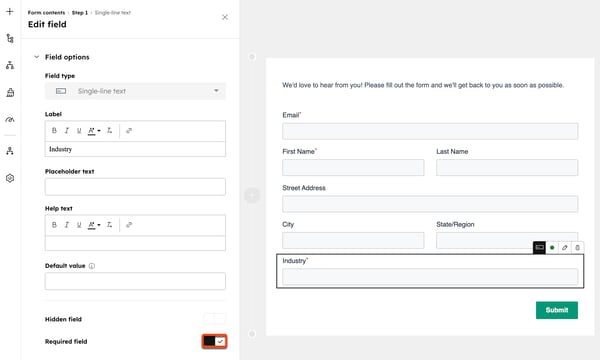
Aggiungi elementi aggiuntivi al modulo
Aggiungi elementi aggiuntivi di testo e media o di sicurezza al tuo modulo. Analogamente ai campi del modulo, questi elementi possono essere posizionati sopra, sotto o accanto ad altri campi.
- Nel tuo account HubSpot, passa a Marketing > Form.
- Crea un nuovo modulo o passa con il mouse su un modulo esistente e fai clic su Modifica.
- In alto a sinistra, clicca sull'icona + aggiungi.
- Nel pannello di sinistra, clicca su Altro.
- Clicca e trascina gli elementi sull'anteprima del modulo a destra per includerli nel tuo modulo.

Aggiungi e modifica il messaggio di ringraziamento del modulo o l'URL di reindirizzamento
Quando un visitatore invia il modulo, puoi visualizzare un messaggio di ringraziamento o reindirizzare il visitatore a una pagina, a un link per una riunione o a un link per il pagamento.
- Nel tuo account HubSpot, passa a Marketing > Form.
- Crea un nuovo modulo o passa con il mouse su un modulo esistente e clicca su Modifica.
- In alto a sinistra, clicca sull'icona dei contenutisiteTreeIcon.
- Nel pannello di sinistra, fai clic su Invia. Puoi anche fare clic sul passaggio del modulo nell'editor.
- Nella scheda Opzioni, seleziona il contenuto che verrà visualizzato quando il modulo viene inviato:
- Mostra messaggio di ringraziamento: passa con il mouse sul messaggio di ringraziamento predefinito e fai clic sull'icona di modifica editIcon peraggiungere o modificare il testo.
- Per modificare il messaggio di ringraziamento nell'editor di testo avanzato espanso, nel pannello di sinistra, sotto Testo avanzato, clicca su Modifica in vista espansa.
- Reindirizza a una pagina, un URL, una riunione o un link di pagamento: reindirizza il visitatore a una pagina HubSpot, un link di riunione, un link di pagamento o un URL specifico quando invia il modulo.
- Clicca sul menu a tendina Reindirizza a una pagina, URL, riunione o link di pagamento, quindi seleziona il contenuto di reindirizzamento o inserisci un URL specifico.
- Mostra messaggio di ringraziamento: passa con il mouse sul messaggio di ringraziamento predefinito e fai clic sull'icona di modifica editIcon peraggiungere o modificare il testo.
- In alto a destra, clicca su Rivedi e aggiorna per pubblicare le modifiche al tuo modulo live.
Per impostare una logica condizionale per reindirizzare i visitatori a una pagina specifica in base alle loro risposte precedenti, scopri come aggiungere una logica condizionale ai moduli.
Aggiungere la logica condizionale ai moduli
Abbonamento richiesto A Per aggiungere la logica condizionale ai moduli è necessario un abbonamento a Marketing Hub o Content HubÈ necessario un abbonamentoProfessional o Enterprise per aggiungere la logica condizionale ai moduli.
Dopo aver aggiunto i campi del modulo, puoi impostare la logica condizionale per nascondere o mostrare i campi pertinenti, oppure reindirizzare i visitatori ad altre pagine HubSpot in base alle loro risposte. Se hai aderito alla versione beta della logica avanzata dei moduli in più passaggi (nascondi e mostra passaggi), puoi anche nascondere o saltare i passaggi del modulo.
Per ogni modulo, puoi aggiungere fino a 100 regole con 10 condizioni per regola.
Per impostare la logica condizionale sul modulo:
- Nel tuo account HubSpot, passa a Marketing > Form.
- Crea un nuovo modulo o passa con il mouse su un modulo esistente e fai clic su Modifica.
- In alto a sinistra, clicca sull'icona della logica dei flussi di lavoro.
- Nel pannello di sinistra, clicca su Aggiungi logica.
- Nella sezione logica, configura le regole logiche condizionali. Ad esempio, se filtri per Città e selezioni è uno qualsiasi di Dublino, la regola logica condizionale si applicherà solo ai record con il valore Dublino.
- Per eliminare un filtro, clicca sull'icona Elimina.
- Per clonare un filtro, clicca sull'iconaClona duplicato .
- Per aggiungere ulteriori filtri alla regola, clicca su Aggiungi filtro a questo gruppo.
- Per aggiungere un gruppo aggiuntivo alla regola, clicca su Aggiungi gruppo.
- Se hai aggiunto più filtri o gruppi alla regola, fai clic sul menu a discesa AND OR tra i filtri e i gruppi per applicare la logica AND o OR:
- AND: tutti i filtri nella regola devono essere veri affinché la regola venga attivata.
- OR: solo un filtro nel gruppo deve essere vero affinché la regola venga attivata. Ulteriori informazioni sulla logica AND o OR.
- Nella sezione Quindi, fai clic sul menu a discesa per selezionare le azioni sul modulo. Puoi scegliere tra le seguenti opzioni:
-
- Mostra un campo: se le risposte dell'utente corrispondono ai criteri impostati nelle regole, mostra un campo specifico. Se hai attivato la Logica avanzata dei moduli in più passaggi (nascondi e mostra passaggi) , puoi anche mostrare testo formattato, intestazioni e immagini.
- Nascondi un campo: se le risposte dell'utente corrispondono ai criteri impostati nelle tue regole, mostra un campo specifico.
- Passa al passaggio: se le risposte dell'utente corrispondono ai criteri impostati nelle tue regole, passa a un passaggio specifico. Per utilizzare questa opzione, il modulo deve avere almeno tre passaggi. Scopri di più sull'aggiunta di passaggi al modulo.
- Reindirizza a: se le risposte del visitatore corrispondono ai criteri impostati nelle regole, reindirizzalo a una pagina HubSpot, a un URL esterno o a un link di pagamento. Gli utenti in un Sales HubEnterprise o Service Hub Enterprise possono reindirizzare i moduli a un link di riunione su una pagina di pianificazione.
- A seconda dell'azione selezionata, compila i campi richiesti.
- Per applicare la logica condizionale, clicca su Salva e attiva.

Gestisci le regole della logica condizionale
- Nel tuo account HubSpot, passa a Marketing > Form.
- Crea un nuovo modulo oppure passa con il mouse su un modulo esistente e fai clic su Modifica.
- In alto a sinistra, clicca sull'icona della logica dei flussi di lavoro.
- Per aggiungere un'altra regola, clicca su Aggiungi logica.
- Per modificare una regola, clicca sul menu a tendina Azioni e seleziona Modifica.
- Per eliminare una regola, clicca sul menu a tendina Azioni e seleziona Elimina.
Aggiungi e modifica i passaggi del modulo
Abbonamento richiesto A Marketing Hub, Sales Hub, Service HubStarter, Professional o Enterprise o Content Hub È necessario un abbonamento Enterprise per aggiungere e modificare i passaggi del modulo.
Crea moduli in più passaggi per incoraggiare gli utenti a completare più segmenti del modulo invece di un unico modulo lungo. Per aggiungere un passaggio in un modulo in più passaggi:
- Nel tuo account HubSpot, vai su Marketing > Moduli.
- Crea un nuovo modulo o passa con il mouse su un modulo esistente e clicca su Modifica.
- Nel pannello di destra, passa con il mouse tra due passaggi esistenti e clicca sull'icona + aggiungi. Apparirà una nuova sezione di passaggio. Quindi, puoi impostare i campi del modulo e gli elementi aggiuntivi nel pannello dei passaggi.
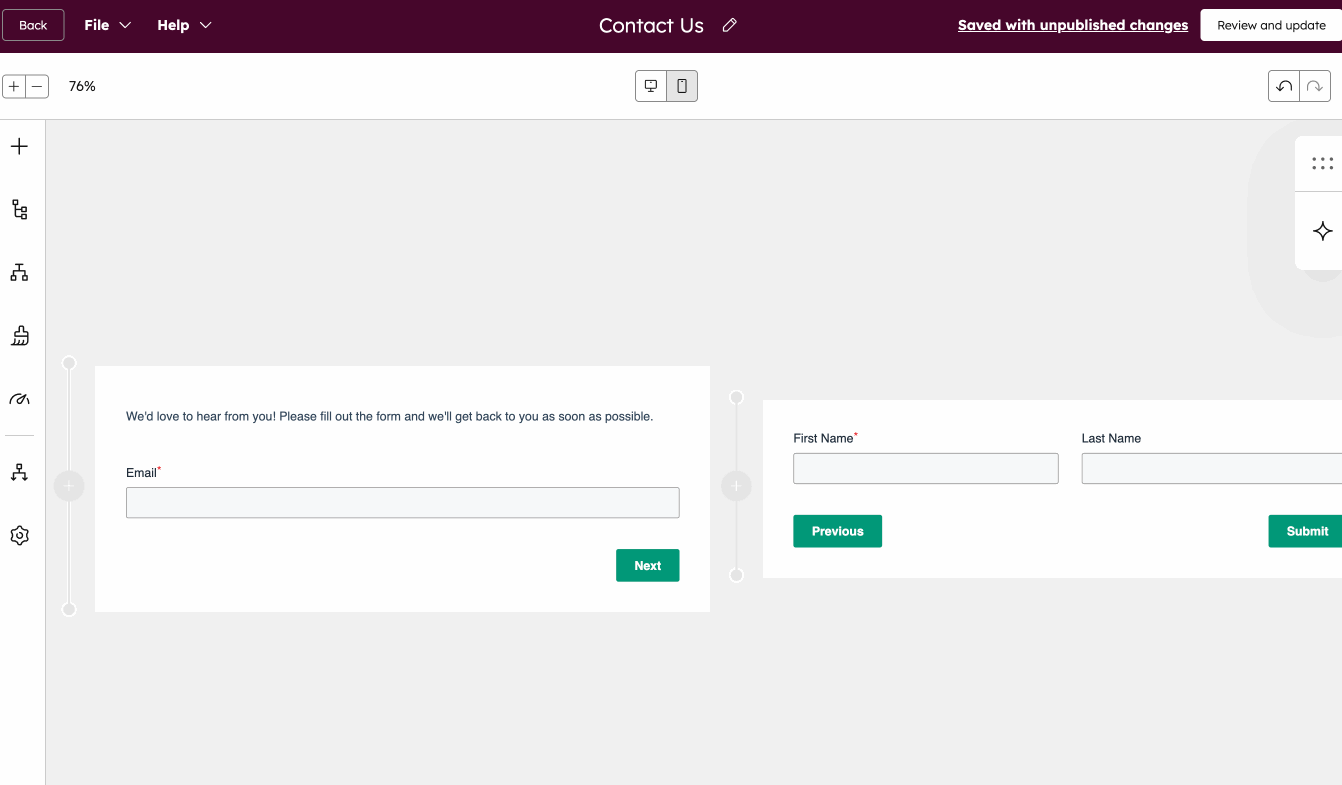
- Per riorganizzare l'ordine di un passaggio, passa con il mouse sul passaggio. Quindi, in alto a sinistra del passaggio, clicca e trascina Passaggio [x] per riposizionarlo.
- Per clonare un passaggio, passa con il mouse sul passaggio e clicca sull'icona Clona duplicato. Non è possibile clonare passaggi che includono campi e-mail, reCAPTCHA o privacy dei dati.
- Per eliminare un passaggio, passa con il mouse sul passaggio e fai clicsull'icona Elimina .
- L'invio del modulo sarà completato solo quando il visitatore avrà completato tutti i passaggi del modulo. Se un visitatore ha completato il primo passaggio, ma non completa il resto del modulo, i campi del primo passaggio non saranno inviati al modulo.
- È possibile aggiungere un massimo di 20 passaggi per modulo.
Aggiungi e modifica la barra di avanzamento
Abbonamento richiesto Per aggiungere e modificare la barra di avanzamento è necessario un abbonamento Marketing Hub Starter, Professional o Enterprise.
Una barra di avanzamento indica visivamente quanto del modulo è stato completato dall'utente, migliorando i tassi di completamento del modulo.
- Per attivare la barra di avanzamento, passa con il mouse su un passaggio del modulo e fai clic sull'icona di modifica .
- Nel pannello di sinistra, fai clic sull'interruttore Barra di avanzamento. La barra di avanzamento verrà aggiunta a tutti i passaggi del modulo.
- Per modificare il formato della barra di avanzamento, nel pannello di sinistra sottoFormato, scegli come desideri visualizzare il testo sulla barra di avanzamento. Puoi selezionare una delle seguenti opzioni: Mostra percentuale di completamento, Mostra numero di passaggi o Non mostrare testo.
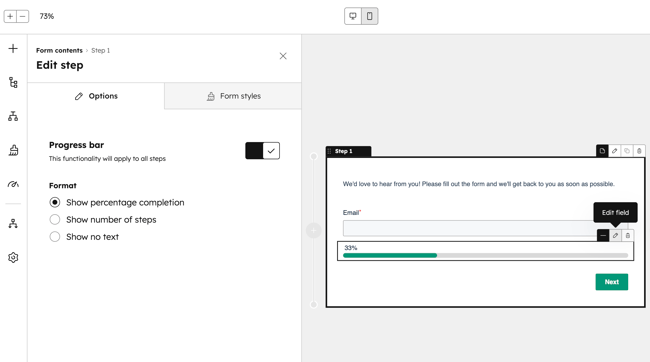
Modifica il layout dei passaggi e il banner di sfondo
Scegli tra i layout predefiniti utilizzando il selettore rapido e personalizza il banner di sfondo del modulo.
- Nel tuo account HubSpot, passa a Marketing > Form.
- Crea un nuovo modulo o passa con il mouse su un modulo esistente e fai clic su Modifica.
- Passa con il mouse sul passaggio del modulo e fai clic sull'icona Modifica in alto a destra.
- Nel pannello di sinistra, fai clic sulla scheda Stile e seleziona un layout dei passaggi.
- Per rimuovere il layout, clicca su Rimuovi layout in alto a destra.
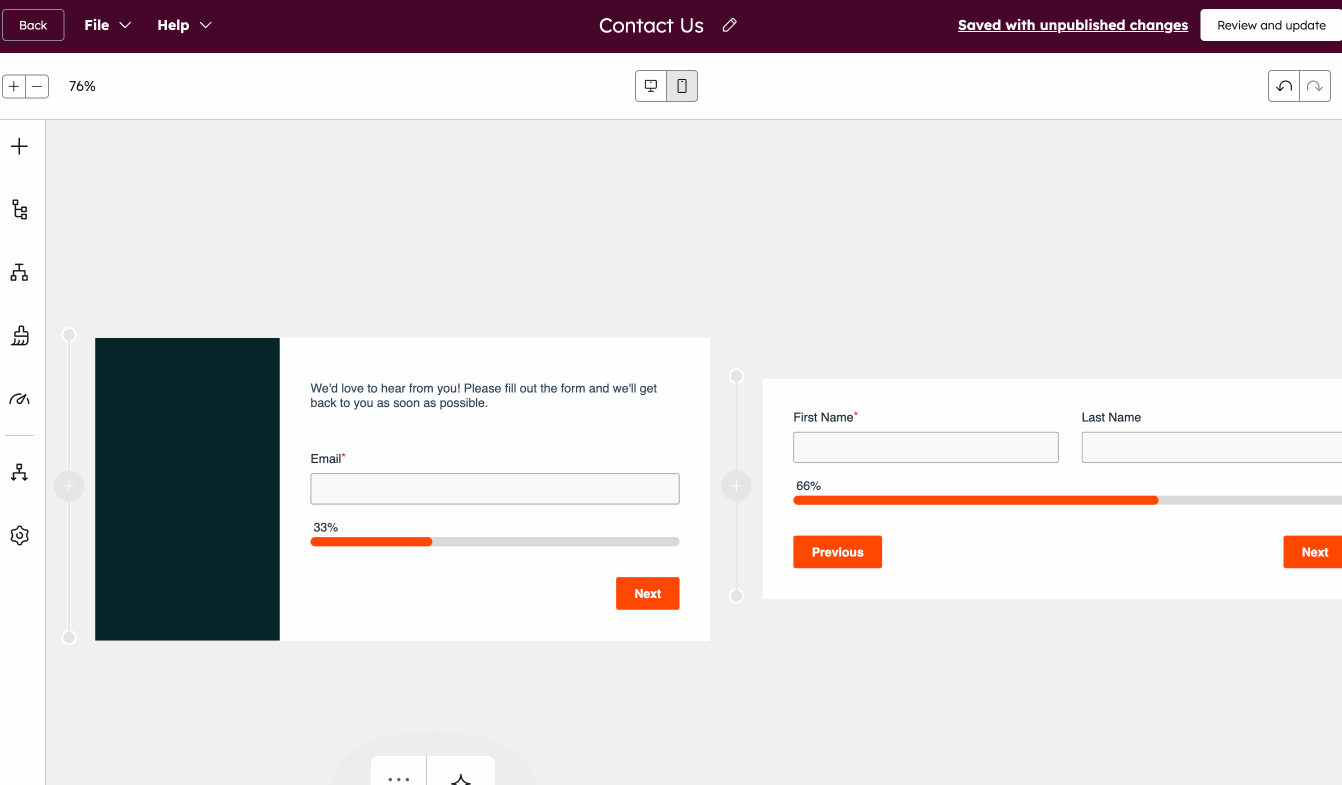
- Fai clic su Sfondo banner per espandere la sezione:
-
- Attiva l'interruttore Colore sfondo per personalizzare il banner di sfondo del modulo.
-
- Seleziona un colore e un'opacità.
- Clicca sul menu a tendina Gradiente per aggiungere un gradiente.
- Usa un'immagine per lo sfondo del banner. Puoi caricare un'immagine dai tuoi file HubSpot, sfogliare le immagini dal disco rigido del tuo computer o utilizzare gli assistenti AI per generare immagini.

Personalizza il tuo modulo
Personalizza il testo, i campi di immissione, i pulsanti e lo sfondo del tuo modulo e delle sue fasi. Le opzioni di stile configurate nella scheda Stile globale verranno applicate a tutte le fasi del modulo. Non è possibile personalizzare separatamente le singole fasi del modulo.
Nota: non è possibile impostare il tuo modulo come HTML grezzo nell'editor aggiornato. Solo i moduli creati utilizzando l'editor legacy possono essere impostati come HTML grezzo.
Per personalizzare lo stile del modulo:
- Nel tuo account HubSpot, passa a Marketing > Form.
- Crea un nuovo modulo o passa con il mouse su un modulo esistente e fai clic su Modifica.
- Sul lato sinistro, clicca sull'icona Stile.

- Quando personalizzi il testo, i campi di immissione o i pulsanti, puoi scegliere tra gli stili esistenti utilizzando gli stili di immissione rapida dei campi. In alternativa, puoi personalizzare manualmente lo stile di ogni componente del modulo:
- Campi: personalizza il campo, compreso lo sfondo e i bordi. Puoi anche personalizzare il carattere, la dimensione del carattere e i colori delle etichette, nonché i colori del testo di aiuto, dei segnaposto e del testo di errore.
- Pulsanti: personalizza l'altezza, l'arrotondamento degli angoli, lo sfondo e la sfumatura del pulsante e aggiungi un'ombra al pulsante. Puoi anche personalizzare il carattere, la dimensione del carattere e il colore del testo del pulsante.
- Paragrafo (testo formattato): personalizza il carattere, la dimensione del carattere e il colore del testo del corpo.
- Intestazione: personalizza il carattere e il colore del testo dell'intestazione. Puoi scegliere di aggiungere un'ombra al testo dell'intestazione.
- Sfondo: personalizza lo sfondo del modulo e delle fasi del modulo. Puoi scegliere di impostare un colore di sfondo o utilizzare un'immagine come sfondo. Puoi utilizzare gli assistenti AI per generare immagini. Puoi anche scegliere di impostare un bordo per il modulo.
- Barra di avanzamento: personalizza la barra di avanzamento del modulo, compreso il colore della linea di avanzamento e il carattere della barra di avanzamento.
Automatizza il tuo modulo
Attiva semplici funzioni di automazione come l'invio di un'e-mail di follow-up a un contatto o l'invio di notifiche e-mail interne automatiche ad altri utenti HubSpot. Puoi anche utilizzare l'invio del modulo come trigger in un semplice flusso di lavoro.
- Nel tuo account HubSpot, passa a Marketing > Form.
- Crea un nuovo modulo oppure passa con il mouse su un modulo esistente e fai clic su Modifica.
- Nel pannello di sinistra, clicca sull'icona di automazione dei flussi di lavoroautomatici.
-
In sezione Automatizza ciò che accade dopo l'invio di un modulo :
- Per attivare automaticamente un'e-mail di follow-up dopo ogni invio del modulo, in Invia un'e-mail dopo l'invio del modulo, clicca su Crea questo flusso di lavoro.
- Per creare un flusso di lavoro personalizzato da un modello vuoto, in Crea il tuo flusso di lavoro semplice, fai clic su Crea nuovo flusso di lavoro. Nel pannello a scorrimento destro, in Attiva le azioni quando, seleziona l'opzione Un contatto ha inviato un modulo.
- Per aggiungere altre azioni del flusso di lavoro, fai clic sull'icona +.
- Per attivare un flusso di lavoro, accanto al nome del flusso di lavoro, clicca per attivare l'interruttore . Quindi, clicca su Capito. Dopo aver pubblicato il tuo flusso di lavoro semplice, qualsiasi modifica apportata al flusso di lavoro verrà automaticamente applicata ai contatti attualmente iscritti.
- Se hai attivato le Notifiche per le automazioni dei moduli , puoi avvisare gli utenti quando l'automazione deve essere rivista e quando il tasso di iscrizione cambia:
- Per ricevere notifiche in caso di errori nel flusso di lavoro che richiedono la tua attenzione, attiva l'interruttore Ricevi una notifica quando questa automazione deve essere rivista.
-
- Per ricevere notifiche quando il tasso di iscrizione subisce fluttuazioni, attiva l'opzione Ricevi una notifica se il tasso di iscrizione cambia. Quindi, scegli una delle seguenti opzioni:
-
-
- Usa Breeze Intelligence: attiva questo interruttore per rilevare automaticamente eventuali variazioni del tasso di iscrizione sulla base dei dati degli ultimi 30 giorni.
- Usa un intervallo manuale: attiva questo interruttore per impostare manualmente una soglia fissa che attiverà le notifiche quando viene superata.

- Nella sezione Destinatari delle notifiche, clicca sui menu a tendina Utenti e Team e seleziona i destinatari a cui inviare le notifiche. Solo gli utenti che hanno attivato le notifiche HubSpot per almeno un canale potranno ricevere queste notifiche.
-
Scopri di più sull'utilizzo dell'automazione con i moduli.
Personalizza le impostazioni del modulo
Configura le impostazioni del modulo, tra cui cosa succede al contatto corrispondente dopo l'invio del modulo, le impostazioni di notifica dell'utente e la lingua predefinita del modulo. Puoi impostare lo stato di marketing del contatto, la fase del ciclo di vita e altro ancora. Alcune opzioni potrebbero non essere visualizzate a seconda del tuo abbonamento HubSpot.
- Nel tuo account HubSpot, passa a Marketing > Form.
- Crea un nuovo modulo oppure passa con il mouse su un modulo esistente e clicca su Modifica.
- Nel pannello di sinistra, clicca sull'icona delle impostazioni.
- Nella scheda Generale, configura le seguenti impostazioni generali del modulo:
- Crea automaticamente nuovi contatti da indirizzi email sconosciuti: seleziona questa opzione per creare un nuovo record di contatto per ogni invio con un indirizzo email univoco. Se l'indirizzo email inviato corrisponde a un record di contatto esistente nel tuo database, i dettagli del record esistente verranno aggiornati.
- Se questa opzione è disattivata, HubSpot tenterà innanzitutto di associare l'invio a un contatto esistente utilizzando l'indirizzo e-mail inviato. Se non esiste alcun contatto all'indirizzo e-mail, HubSpot riconoscerà e aggiornerà i tuoi contatti in base ai cookie nei loro browser. Ciò potrebbe comportare la sovrascrittura dei contatti se lo stesso modulo viene inviato più volte dallo stesso dispositivo.
- Se questa opzione è attivata, quando un contatto invia il modulo utilizzando un indirizzo e-mail diverso su un browser in cui è già presente un cookie, le visualizzazioni non verranno tracciate per questo contatto. Anche le opzioni Precompila i campi di contatto con valori noti e Aggiungi link per reimpostare il modulo verranno disattivate automaticamente.
- Se questa opzione è disattivata, HubSpot tenterà innanzitutto di associare l'invio a un contatto esistente utilizzando l'indirizzo e-mail inviato. Se non esiste alcun contatto all'indirizzo e-mail, HubSpot riconoscerà e aggiornerà i tuoi contatti in base ai cookie nei loro browser. Ciò potrebbe comportare la sovrascrittura dei contatti se lo stesso modulo viene inviato più volte dallo stesso dispositivo.
- Imposta i nuovi contatti come contatti di marketing: se il tuo account HubSpot ha accesso ai contatti di marketing, puoi impostare automaticamente come contatti di marketing tutti i contatti che hanno inviato questo modulo. Ciò include sia i contatti nuovi che quelli esistenti.
- Precompilare i campi per i visitatori che ritornano: se un contatto ha già visitato il tuo sito e inviato un modulo, e HubSpot è stato in grado di memorizzare e tracciare i suoi cookie, tutti i valori dei campi noti possono essere precompilati nel modulo. Questa opzione è attivata di default. Scopri di più sui campi del modulo precompilati.
- Crea automaticamente nuovi contatti da indirizzi email sconosciuti: seleziona questa opzione per creare un nuovo record di contatto per ogni invio con un indirizzo email univoco. Se l'indirizzo email inviato corrisponde a un record di contatto esistente nel tuo database, i dettagli del record esistente verranno aggiornati.
-
- Accorciamento del modulo: se disponi di crediti HubSpot, puoi semplificare i tuoi moduli nascondendo automaticamente tutti i campi che possono essere compilati tramite l'arricchimento dei dati. Scopri di più sull'accorciamento dei moduli.
- Aggiungi link per reimpostare il modulo: se hai attivato l'opzione Precompila i campi per i visitatori ricorrenti, puoi anche aggiungere un link di reimpostazione al tuo modulo. Se questa opzione è attivata, il visitatore può cliccare su Non sei tu? Clicca qui per reimpostare sul modulo per cancellare tutti i campi del modulo precompilati. Quando un modulo viene reimpostato:
- il tracciamento dei cookie verrà disattivato per l'invio specifico del modulo. I cookie di tracciamento esistenti non verranno sovrascritti.
- L'invio del modulo creerà un nuovo record di contatto per un indirizzo e-mail che non corrisponde a un record di contatto esistente.
-
- Aggiungi alla campagna di marketing: se disponi di un abbonamento Marketing Hub Professional o Enterprise, puoi associare il modulo a una campagna:
- Per associare il modulo a una campagna esistente, fai clic sul menu a discesa Campagna e seleziona una campagna.
- Per associare il modulo a una nuova campagna, fai clic sul menu a discesa Campagna e poi su Crea campagna. Quindi, continua a configurare la campagna.
- Aggiungi alla campagna di marketing: se disponi di un abbonamento Marketing Hub Professional o Enterprise, puoi associare il modulo a una campagna:
-
- Al momento dell'invio, aggiorna la fase del ciclo di vita del contatto e dell'azienda: clicca sul menu a tendina Imposta fase del ciclo di vita e seleziona una fase del ciclo di vita. Quando i visitatori inviano il modulo, tutti i record nuovi o esistenti verranno impostati sulla fase del ciclo di vita selezionata.
- Non è possibile spostare indietro la fase del ciclo di vita di un record. Se un contatto o un'azienda esistente con una fase del ciclo di vita successiva invia un modulo, la fase del ciclo di vita non verrà aggiornata.
- La fase del ciclo di vita impostata in un modulo sovrascriverà la fase del ciclo di vita predefinita configurata nelle impostazioni HubSpot.
- Al momento dell'invio, aggiorna la fase del ciclo di vita del contatto e dell'azienda: clicca sul menu a tendina Imposta fase del ciclo di vita e seleziona una fase del ciclo di vita. Quando i visitatori inviano il modulo, tutti i record nuovi o esistenti verranno impostati sulla fase del ciclo di vita selezionata.
- Per personalizzare le impostazioni di invio, nel pannello di sinistra, clicca sullascheda Impostazioni di invio . Personalizza le seguenti impostazioni di invio del modulo:
- Invia al proprietario del contatto: inviaautomaticamente una notifica al proprietario del contatto. Se un contatto non ha un proprietario, non verrà inviata alcuna notifica. Scopri di più sulla proprietà degli oggetti in HubSpot.
- Invia ad altri utenti: seleziona i team o gli individui predefiniti a cui inviare le notifiche e-mail di invio, indipendentemente dalla proprietà del contatto. I destinatari impostati qui saranno sovrascritti dai destinatari impostati nelle opzioni del modulo sulle pagine HubSpot.
-
Domini e-mail aggiuntivi da bloccare: inserisci domini e-mail specifici da bloccare dall'invio dei moduli. Ad esempio, se desideri bloccare gli invii da email@domain.com, puoi aggiungere domain.com. Per bloccare gli invii da tutti i provider di posta elettronica gratuiti, clicca per attivare l'opzione Blocca provider di posta elettronica gratuiti.
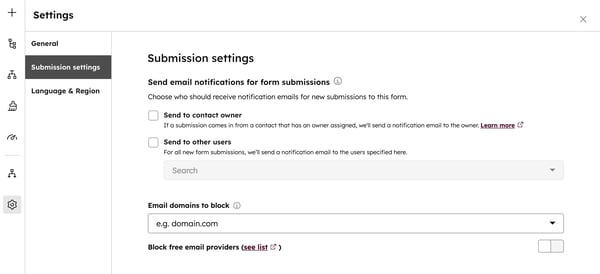
- Per personalizzare le impostazioni della lingua del modulo, clicca sulla scheda Lingua e regione. Clicca sul menu a tendina Lingua principale, quindi seleziona una lingua predefinita per il tuo modulo. I messaggi di errore, le etichette delle proprietà predefinite, il testo di aiuto, il testo segnaposto e i valori predefiniti saranno tradotti in questa lingua.
- Per creare una traduzione AI del tuo modulo (soloMarketing Hub o Content Hub Professional ed Enterprise ):
- Attiva l'opzione Traduzioni AI abilitate per tutti i contenuti del modulo AI.
- Nel menu a discesa Lingua principale , seleziona la lingua in cui desideri tradurre il modulo. I messaggi di errore, le etichette delle proprietà predefinite, il testo della guida, il testo segnaposto, i valori predefiniti, le etichette personalizzate, il testo formattato e il testo di consenso verranno tradotti automaticamente in questa lingua.
- Se hai aggiornato il modulo dopo la traduzione precedente, fai clic su Traduci nuovamente ora per aggiornare la traduzione.
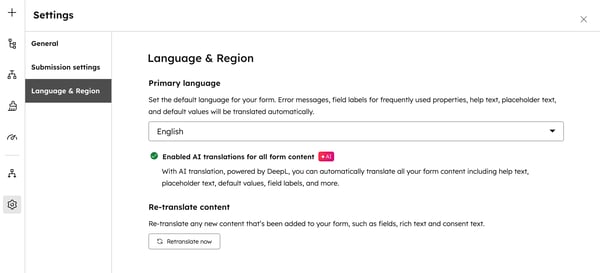
Gestisci la convalida in tempo reale sui campi del modulo
Se hai impostato regole di convalida per una proprietà , tali regole si applicheranno ai campi del modulo e i visitatori dovranno soddisfare tali requisiti per inviare il modulo. La convalida in tempo reale sui campi del modulo fornisce ai visitatori un feedback immediato sui dati inseriti, rendendo più facile correggere gli errori e compilare i moduli in modo accurato.Ad esempio, se hai impostato una regola di convalida per la proprietàNumero ordine affinché contenga solo valori numerici, i visitatori riceveranno un feedback per correggere eventuali inserimenti non numerici.
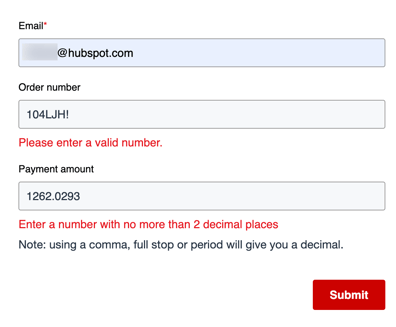
Per impostazione predefinita, la convalida in tempo reale sui moduli è attivata. Per gestire la convalida in tempo reale sui campi del modulo:
- Nel tuo account HubSpot, fai clic sulle settings icona delle impostazioni nella barra di navigazione principale.
-
Nel menu della barra laterale sinistra, vai su Marketing > Moduli.
- Fai clic sulla scheda Impostazioni di invio.
- Attiva o disattiva l'opzione Abilita convalida in tempo reale dei campi del modulo.
- In basso a sinistra, clicca su Salva.
Pubblica e condividi il tuo modulo
Dopo aver creato un nuovo modulo o averlo aggiornato, dovrai aggiornarlo per rendere effettive le modifiche. Quindi, potrai incorporare il modulo in una pagina HubSpot o in un CTA. Se hai contenuti ospitati al di fuori di HubSpot, puoi copiare il codice di incorporamento del modulo o utilizzare il link di condivisione per condividere una pagina del modulo autonoma.
Per pubblicare e condividere il tuo modulo:
- Nel tuo account HubSpot, passa a Marketing > Form.
- Crea un nuovo modulo o passa con il mouse su un modulo esistente e clicca su Modifica.
- In alto a destra, clicca su Rivedi e aggiorna per pubblicare gli aggiornamenti del modulo.
- Nel pannello di destra, in basso, clicca su Aggiorna.
- Per incorporare o condividere il tuo modulo, seleziona una delle seguenti opzioni:
- Incorpora con HubSpot: incorpora il tuo modulo in una pagina del sito web CMS HubSpot, in una landing page o con i CTA HubSpot.
- Nella sezione Scegli se incorporare il tuo modulo nel sito web o nella landing page HubSpot o con i CTA HubSpot , seleziona un'opzione di contenuto.
- Clicca sul menu a tendina e seleziona la pagina di destinazione o il CTA in cui deve essere incorporato il modulo.
- Ottieni il codice di incorporamento: utilizza un codice di incorporamento per aggiungere il tuo modulo a una pagina ospitata esternamente. Per monitorare le analisi del tuo modulo su una pagina esterna, il tuo codice di monitoraggio HubSpot deve essere installato sulla pagina. Scopri di più sull'aggiunta di un modulo HubSpot a un sito esterno.
- In fondo, clicca su Copia.
- Incolla il codice di incorporamento nel modulo HTML della tua pagina.
- Copia un link di condivisione: utilizza un URL per condividere il modulo come pagina autonoma.
- Incorpora con HubSpot: incorpora il tuo modulo in una pagina del sito web CMS HubSpot, in una landing page o con i CTA HubSpot.
-
-
- Fai clic su Copia per copiare l'URL della pagina del modulo negli appunti.
- Nel browser, apri una nuova finestra o scheda e incolla l'URL della pagina del modulo nella barra degli indirizzi per caricarla. Puoi anche condividere l'URL della pagina del modulo direttamente con altri per consentire loro di accedere al modulo.
-

